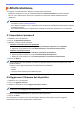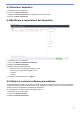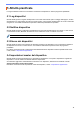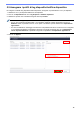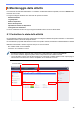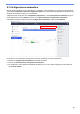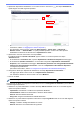BRAdmin Professional 4 User's Guide
Table Of Contents
- BRAdmin Professional 4 Guida dell'utente
- Copyright
- Marchi
- Nota importante
- Sommario
- 1 Introduzione
- 2 Gestione dei dispositivi
- 3 Azioni
- 4 Attività istantanee
- 5 Attività pianificate
- 6 Monitoraggio delle attività
- 7 Impostazioni applicazione
- 7.1 Informazioni generali
- 7.2 Configurare le impostazioni di individuazione dispositivi
- 7.3 Configurare le impostazioni di rete
- 7.4 Configurare le impostazioni server di posta elettronica
- 7.5 Proteggere l'applicazione con una password
- 7.6 Impostazioni master del dispositivo
- 7.7 Creare un profilo per il log dispositivi
- 7.8 Creare un profilo di notifica dispositivo
- 7.9 Creare un profilo dell'elenco dei dispositivi
- 7.10 Informazioni
- 7.11 Backup e ripristino delle impostazioni e dei dati dell'applicazione
- 8 Risoluzione dei problemi e supporto
7
Per eseguire un'attività istantanea, effettuare una delle seguenti operazioni:
- Selezionare il dispositivo e fare clic sull'attività desiderata in Attività istantanee nel riquadro di destra.
- Fare clic con il pulsante destro del mouse sul dispositivo e selezionare l'attività desiderata dal menu
visualizzato.
• A differenza delle attività pianificate, le attività istantanee hanno effetto immediato. Per ulteriori
informazioni, vedere 5 Attività pianificate.
• Per i dispositivi collegati in rete, è necessario inserire la password del dispositivo selezionato per eseguire
un'attività istantanea.
• Se un'attività istantanea non è disponibile per il dispositivo selezionato, significa che non è supportata.
4.1 Impostazioni password
1. Selezionare uno o più dispositivi.
2. Fare clic su Impostazioni password.
3. Effettuare una delle seguenti operazioni:
• Cambiare la password di accesso predefinita
a. Selezionare il pulsante di opzione Imposta una password per dispositivi non configurati.
b. Digitare la nuova password nei campi Nuova password: e Conferma nuova password:.
• Cambiare la password corrente
a. Selezionare il pulsante di opzione Modifica la password del dispositivo.
b. Digitare la password attuale nel campo Password attuale del dispositivo:.
c. Digitare la nuova password nei campi Nuova password: e Conferma nuova password:.
4. Fare clic su Applica.
Se si verifica l'errore "Già impostata", la password è già stata utilizzata. Provare a immettere una nuova
password diversa.
Evitare di usare le seguenti password come password di amministratore:
• access
• initpass
• La stringa "Pwd" riportata sul retro della macchina
4.2 Aggiornare il firmware del dispositivo
1. Selezionare uno o più dispositivi.
2. Fare clic su Aggiorna firmware.
3. Selezionare la casella di controllo Aggiorna all'ultima versione.
Per verificare se si dispone del firmware più recente senza aggiornarlo automaticamente, deselezionare
la casella di controllo Aggiorna all'ultima versione.
4. Digitare la Password dispositivo per i dispositivi protetti da password.
5. Fare clic su Avvia.
Se è disponibile una versione più recente del firmware, BRAdmin Professional 4 la scarica e aggiorna
automaticamente il firmware del dispositivo di destinazione.
4 Attività istantanee